win10系统更新怎么关闭
- 分类:Win10 教程 回答于: 2023年05月03日 09:45:03
Win10系统会自动进行更新,一般新系统的更新就有可能造成软件的不兼容或者系统的不稳定,会带来一定的困扰。那么win10系统更新怎么关闭呢?下面来看看win10系统更新关闭的方法。
工具/原料:
系统版本:win10专业版
品牌型号:华为MateBook 13s
方法/步骤:
方法一:Windows设置中关闭
1、开始,设置,更新和安全。

2、Windows更新,高级选项。
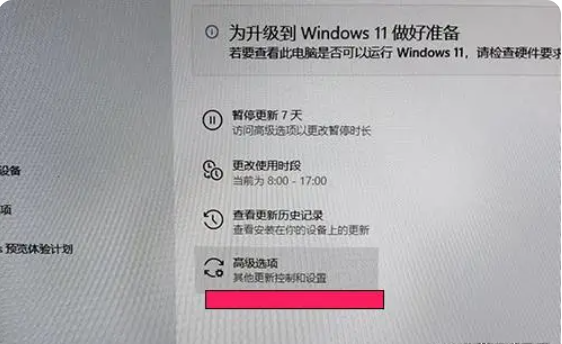
3、关闭 更新选项和更新通知,全关。
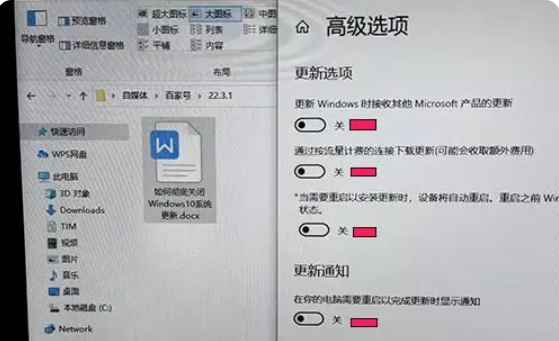
方法二:禁用Windows Update服务
1、开始,运行(快捷键【win+r】),输入services.msc。

2、打开Windows服务窗口。
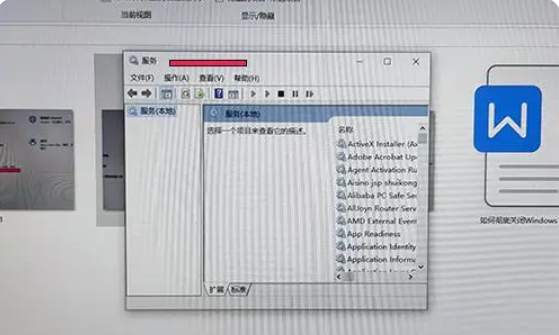
3、找到 Windows Update,双击点开。
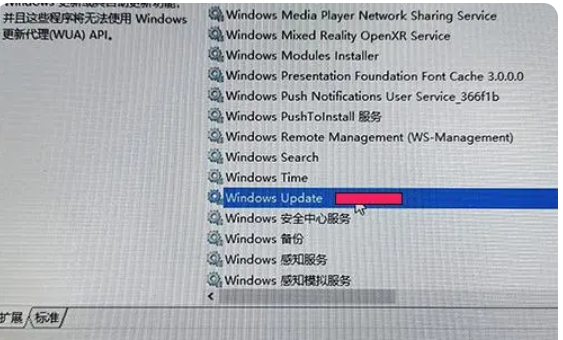
4、常规菜单下,启动类型,选禁用;服务状态,选停止。
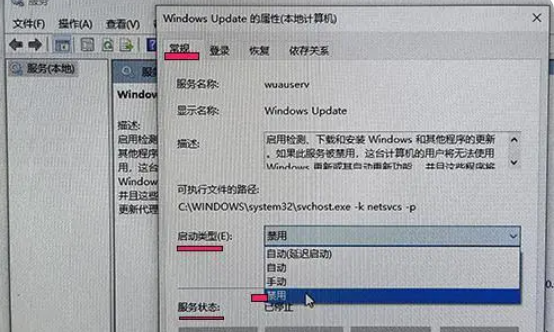
5、恢复菜单下,第一次失败/第二次失败/后续失败,全选无操作。
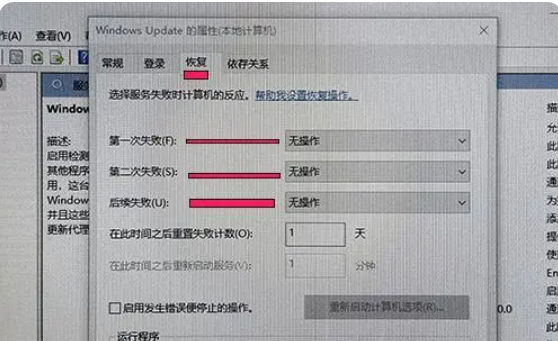
方法三:禁用任务计划
1、开始,运行(快捷键【win+r】),输入taskschd.msc。
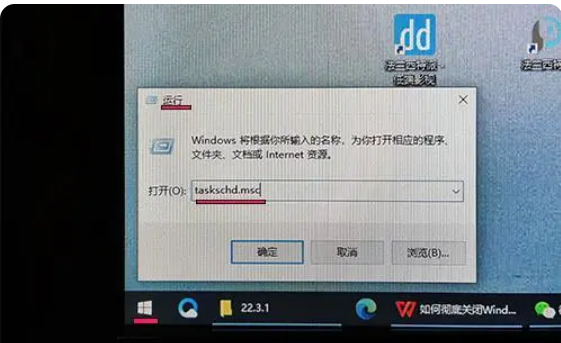
2、打开任务计划程序。

3、从任务计划程序库,找到Windows。

4、把Windows下Windows Update里面的项目,全设置为禁用。

方法四:禁用组策略
1、开始,运行(快捷键【win+r】),输入gpedit.msc。
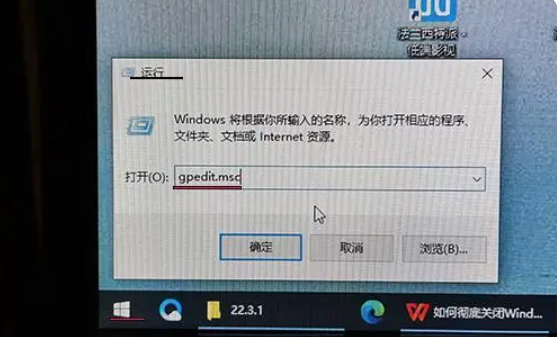
2、打开本地组策略编辑器。

3、依次,计算机配置,管理模板,Windows组件。

4、依次,从Windows组件找到Windows更新,右侧找到配置自动更新 和 指定Intranet Micrsoft更新服务位置。
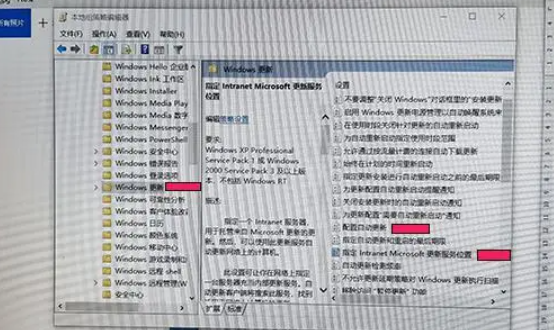
5、双击配置自动更新,选择已禁用。
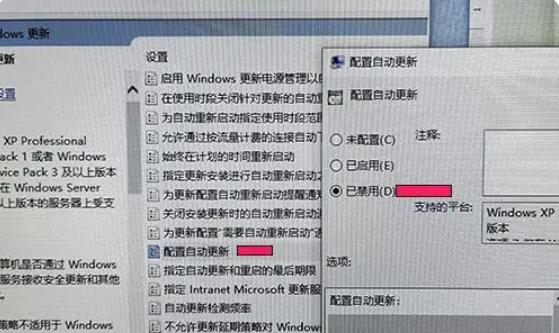
6、双击指定Intranet Micrsoft更新服务位置,选择已启用,选项下面服务器填写任意网站地址,如下图,这一步需要重启电脑。

7、完成上一步,我们来到Windows更新界面,就会发现某些设置由你的组织来管理,之后Windows10系统就会提示遇到错误,无法正常更新。
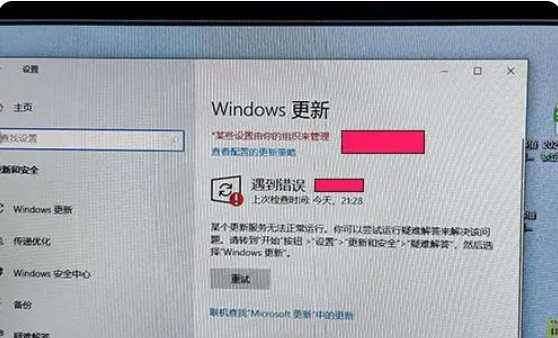
总结:
1、Windows设置中关闭
2、禁用Windows Update服务
3、禁用任务计划
4、禁用组策略
 有用
26
有用
26


 小白系统
小白系统


 1000
1000 1000
1000 1000
1000 1000
1000 1000
1000 1000
1000 1000
1000 1000
1000 1000
1000 1000
1000猜您喜欢
- win10电脑怎么截屏按哪个键2022/06/23
- VM虚拟机安装WIN10的详细教程..2021/06/17
- 电脑装win10还是win11的详细介绍..2022/01/09
- 电脑重装系统win10教程2022/04/19
- win10电脑运行速度慢的解决方法..2021/06/01
- win10没有wifi只有以太网详细图文解决..2020/08/09
相关推荐
- 电脑启动项设置,小编教你怎么设置开机..2018/07/03
- 笔记本电脑如何重装正版win10系统..2021/07/18
- 重装系统windows10教程2022/11/04
- Win10 64位游戏专版怎么安装的教程..2022/02/11
- 华硕电脑A550D笔记本win7改win10教程..2021/03/22
- 主编教您win10 ps不能拖入ps图片怎么..2019/03/04

















